如何在Windows10上打开或修复蓝牙
在 Windows 中打开蓝牙并享受可以连接的小工具。如今,您很难找到不支持蓝牙连接的科技产品。从流媒体盒子和扬声器到汽车和手机,它无处不在。
因此,在 Windows 上使用蓝牙也比以往更有用。它可以让您将计算机集成到更广泛的技术生态系统中。如果您想了解如何在 Windows 10 上打开蓝牙,或者不确定为什么蓝牙在 Windows 10 上无法工作,请继续阅读。
如何在 Windows 10 上打开蓝牙
Windows 10 的工作方式与任何其他蓝牙设备一样。在将您的计算机与其他支持蓝牙的设备配对之前,您首先需要使您的计算机可被发现。
如果您想在 Windows 上打开蓝牙,有两种选择。
1. 使用操作中心打开蓝牙
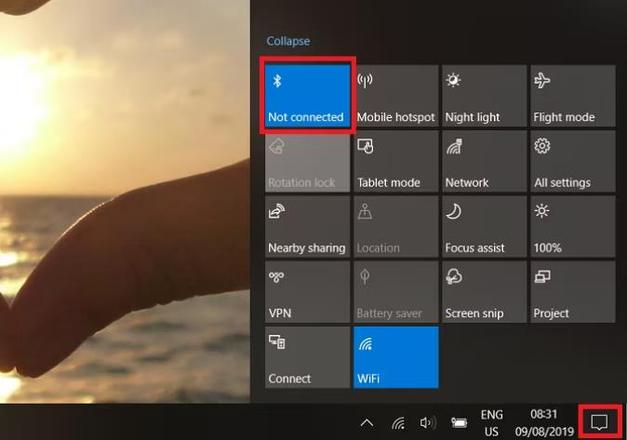
您可以使用Windows 操作中心中的相应磁贴打开和关闭蓝牙。
要访问操作中心,请单击任务栏最右侧看起来像对话框的图标。如果蓝牙无法立即可见,您可能需要单击“展开”以显示完整的图块列表。
单击蓝牙图标,磁贴将变成蓝色,表示它已启用。该图块还将显示“未连接”消息,或您的计算机已连接的设备的名称。
2. 使用设置菜单打开蓝牙
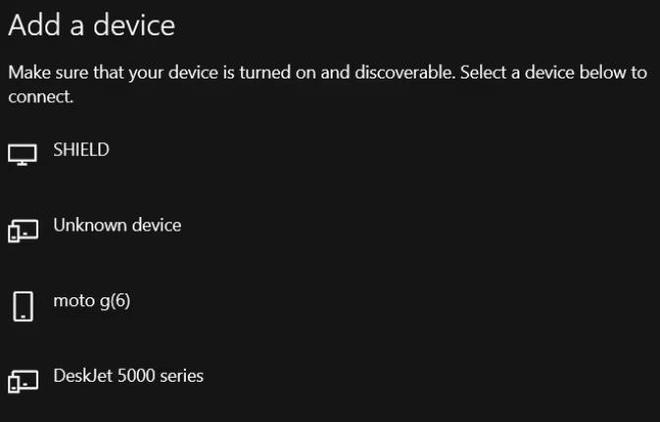
您还可以使用“设置”菜单在 Windows 10 上打开蓝牙。为此,请按照以下简单的分步说明进行操作:
- 打开“开始”菜单。
- 单击菜单左侧的“设置”图标。
- 转至设备 > 蓝牙和其他设备。
- 找到蓝牙开关。
- 将其滑入“打开”位置。
无论您使用哪种方法在 Windows 中启用蓝牙,一旦打开,您都会在任务栏中看到一个蓝牙图标。您可以使用它快速访问蓝牙设置、发送文件以及配对新设备。
如果您希望图标显示在主任务栏而不是“溢出”部分,请转到“设置”>“主页”>“个性化”>“任务栏”,然后向下滚动到“通知区域”并单击“选择在任务栏上显示哪些图标”。
(注意:请记住,为了通过蓝牙将 Windows 10 与另一台设备连接,您还需要在另一台设备上启用蓝牙连接。根据您使用的小工具,执行此操作的过程会有很大差异。请参阅设备制造商的文献以获取进一步指导。)
如何在 Windows 10 上配对蓝牙设备
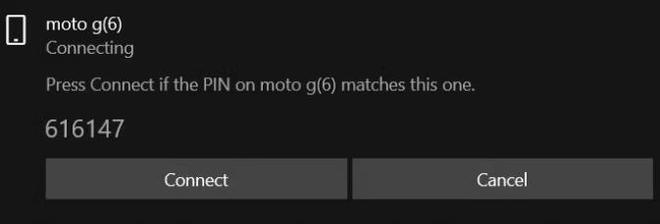
在 Windows 和要连接的设备上打开蓝牙后,就可以进行配对了。
您只需在两台设备之一上进行配对过程。由于本文基于 Windows,因此我们仅讨论如何在 Windows 上执行该任务。
要在 Windows 上进行蓝牙配对,请按照以下步骤操作:
- 打开“设置”菜单。
- 转到“设备”>“蓝牙和其他设备”。
- 单击右侧面板顶部的添加蓝牙或其他设备。
将打开一个新的菜单窗口。从列表中选择第一个选项——标题为“蓝牙”。Windows 10 将自动开始搜索附近可以连接的设备。扫描完成以及 Windows 发现所有可用选项最多需要 30 秒。
要连接设备,请单击其名称。如果这是您第一次连接到设备,您可能需要接受验证过程。这涉及确保 Windows 计算机上的 PIN 码与您尝试连接的设备上显示的 PIN 码相匹配。
假设 PIN 码匹配,请单击“连接”。如果按下按钮的时间过长,PIN 码就会过期,您必须重新启动该过程。您可能还需要点击要连接的设备上的“配对”按钮。
(注意:您还可以右键单击任务栏中的蓝牙图标,然后从上下文菜单中选择“添加蓝牙设备” 。您将看到与使用“设置”菜单方法时看到的相同的“添加设备”屏幕。)
如何在 Windows 10 上删除蓝牙设备
现在您知道如何打开蓝牙 Windows 10 并将计算机与外部设备配对。但是,了解如何取消现有蓝牙连接也很重要。
管理配对设备列表是谨慎的做法。如果列表变得太大,您将无法跟踪自己使用的设备,并可能面临基于蓝牙的安全漏洞。
要取消未使用的蓝牙配对,您需要返回 Windows设置菜单。
- 打开“设置”应用程序。
- 导航到设备 > 蓝牙和其他设备。
- 在右侧面板中,向下滚动蓝牙连接列表,直到找到要删除的连接。
- 单击设备名称以突出显示它。
- 点击删除设备按钮。
- 同意屏幕上的确认。
如果您以后想要重新连接到该设备,则需要建立新的连接。
在 Windows 上打开蓝牙:高级设置
您应该了解 Windows 10 上的一些高级蓝牙设置。
要查看它们,请转到“开始”>“设置”>“设备”>“蓝牙和其他设备”,滚动到页面底部,然后单击“更多蓝牙选项”。将打开一个新窗口。
选择“选项”选项卡,您将看到可以调整的蓝牙设置:
- 允许蓝牙设备找到此电脑:如果您想让蓝牙连接保持活动状态,但不希望新设备看到它(例如,如果您在公共区域使用计算机),请取消选中该复选框。
- 当新的蓝牙设备想要连接时提醒我:如果您从外部第三方小工具进行配对过程,则需要启用此选项。
- 在通知区域中显示蓝牙图标:如果您始终打开蓝牙,您可能需要禁用此选项,这样蓝牙图标就不会弄乱您的任务栏。
蓝牙在 Windows 10 上不工作:故障排除
如果您的 Windows 10 蓝牙无法工作,您需要调查一些可能的原因。也许您需要更新或重新安装 Windows 蓝牙驱动程序,也许蓝牙服务未运行,或者其他设备可能只是超出范围。
要详细了解蓝牙在 Windows 10 上无法工作的原因以及一些潜在的修复方法,请务必阅读我们有关修复蓝牙配对问题的不同方法的文章。
以上是 如何在Windows10上打开或修复蓝牙 的全部内容, 来源链接: utcz.com/dzbk/941131.html




